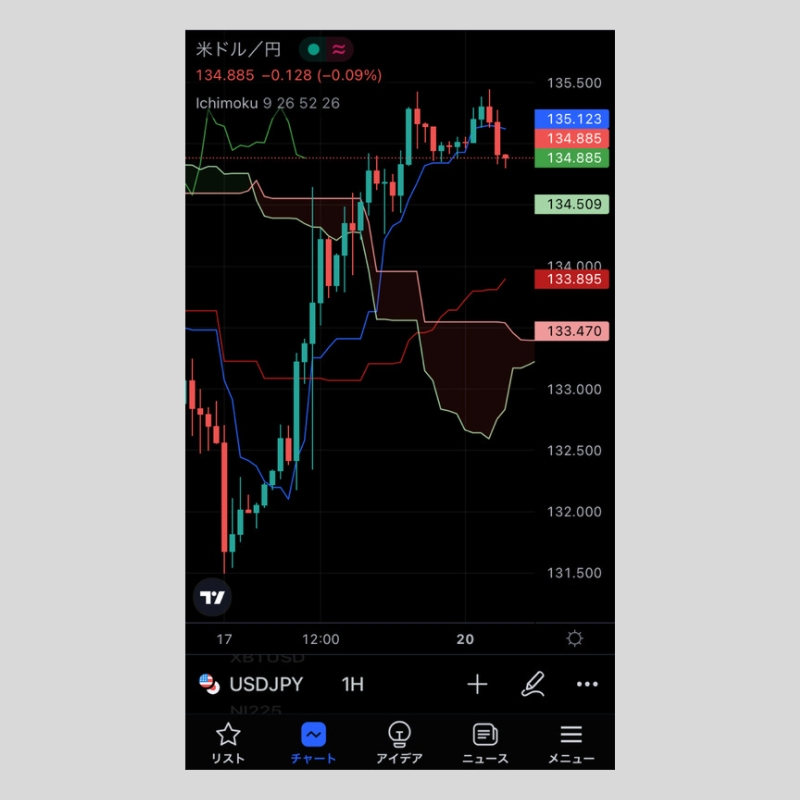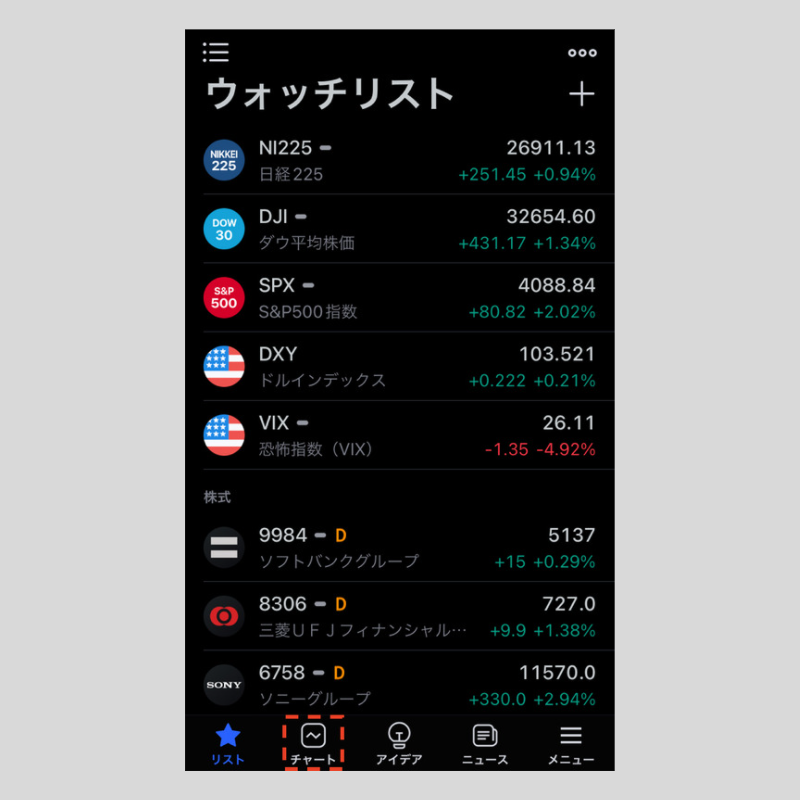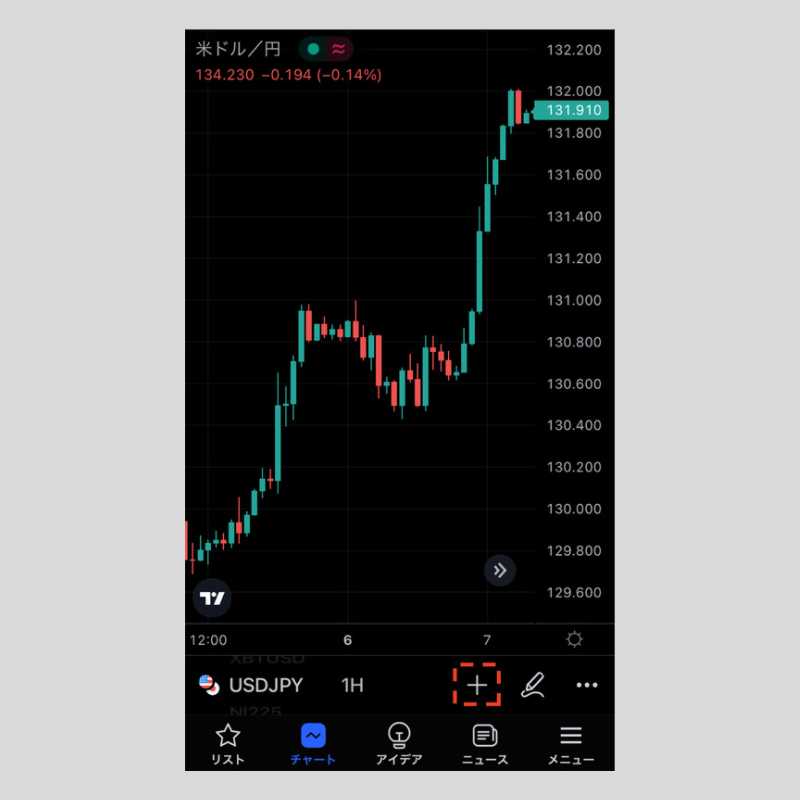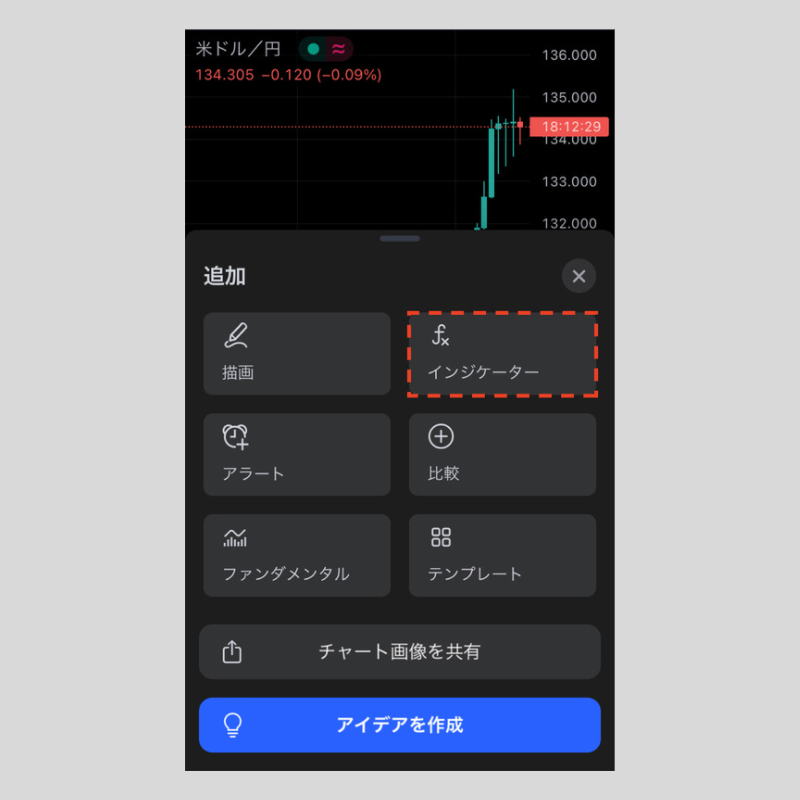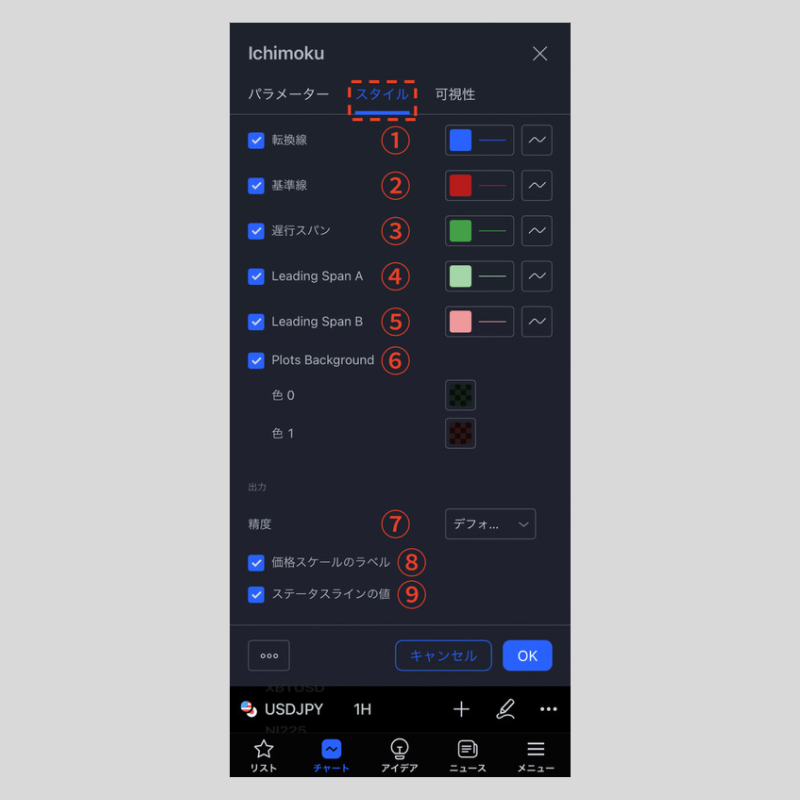iPhone版TradingViewで一目均衡表を設定する方法
iPhone版TradingViewアプリで、一目均衡表を設定する方法を紹介します。
一目均衡表は、波動や時間、値幅の観測を重視したテクニカル指標で、相場の均衡を一目で把握できるのが特徴です。
「転換線」「基準線」「遅行スパン」「先行スパン1」「先行スパン2」という5本の線で構成され、それらの位置関係から相場の方向性を読み取れます。
一目均衡表をチャートに追加する方法
iPhone版TradingViewを立ち上げ、ボトムナビゲーション(画面の一番下)の「チャート」をタップします。
チャート画面に遷移したら、下部にある「+」アイコンをタップ。
表示されるメニューの中から、「インジケーター」をタップします。
次の画面で「テクニカル」をタップ。
テクニカル画面に遷移したら「インジケーター」を選択し、一覧の中から「Ichimoku Cloud(一目均衡表)」をタップします。
画面右上の「×」アイコンをタップしてチャート画面に戻ると、一目均衡表が表示されます。
一目均衡表の設定画面の使用方法
設定画面は、チャート画面左上のインジケーター名、もしくは表示中の一目均衡表のタップで出てくる歯車の形をした設定アイコンをタップすれば表示できます。
一目均衡表の設定画面は、「パラメーター」「スタイル」「可視性」に分かれており、画面上部のタブで切り替えることができます。
全ての設定が完了したら「OK」をタップしましょう。
なお、「OK」の左側にある「…」アイコンをタップすると、設定のリセットや設定の保存が可能です。
「パラメーター」では、一目均衡表の各線を算出する期間を設定します。
①Conversion Line Length
転換線を算出する期間を設定します。
デフォルトの期間は「9」です。
②Base Line Length
基準線を算出する期間を設定します。
デフォルトの期間は「26」です。
③Leading Span B Length
先行スパン2を算出する期間を設定します。
デフォルトの期間は「52」です。
④遅行スパン
遅行スパンを算出する期間を設定します。
デフォルトの期間は「26」です。
「スタイル」では、一目均衡表の各線の色や太さ、種類などを設定します。
①転換線
転換線の表示/非表示を設定します。
また、転換線の色や不透明度、太さ、種類を変更できます。
②基準線
基準線の表示/非表示を設定します。
また、基準線の色や不透明度、太さ、種類を変更できます。
③遅行スパン
遅行スパンの表示/非表示を設定します。
また、遅行スパンの色や不透明度、太さ、種類を変更できます。
④Leading Span A
先行スパン1の表示/非表示を設定します。
また、先行スパン1の色や不透明度、太さ、種類を変更できます。
⑤Leading Span B
先行スパン2の表示/非表示を設定します。
また、先行スパン2の色や不透明度、太さ、種類を変更できます。
⑥Plots Background
雲(先行スパン1と先行スパン2に挟まれた領域)の表示/非表示を設定します。
また、雲の色や不透明度を変更できます。
⑦精度
一目均衡表の値を小数点第何位まで表示するかを設定できます。
- ・デフォルト
- ・0
- ・1
- ・2
- ・3
- ・4
- ・5
- ・6
- ・7
- ・8
⑧価格スケールのラベル
価格スケールのラベルの表示/非表示を設定します。
⑨ステータスラインの値
ステータスラインの値の表示/非表示を設定します。
「可視性」では、一目均衡表の表示/非表示を時間軸ごとに設定します。
チェックボックスにチェックを入れた時間軸でのみ一目均衡表が表示される仕組みで、チェックをはずすと非表示に切り替わります。
iPhone版Tradingviewの使い方を学びたい方へのオススメコンテンツ

OANDA証券では、インジケーターの設定方法、成行注文や指値注文といった様々な注文方法のやり方、チャートの色や時間軸の変更方法といった基本操作など、iPhone版Tradingviewの操作方法に関するあらゆる記事の提供を行っています。
TradingView(トレーディングビュー)で使用する情報は、全てTradingView(トレーディングビュー)社に帰属するものであり、当社は、その正確性、完全性を保証するものではありません。同サイトで使用する情報に基づいて行った取引によって発生したいかなる損害・損失について、当社は一切責任を負いかねますのでご了承下さい。最終的な投資判断についてはお客様ご自身でお願い致します。
本ホームページに掲載されている事項は、投資判断の参考となる情報の提供を目的としたものであり、投資の勧誘を目的としたものではありません。投資方針、投資タイミング等は、ご自身の責任において判断してください。本サービスの情報に基づいて行った取引のいかなる損失についても、当社は一切の責を負いかねますのでご了承ください。また、当社は、当該情報の正確性および完全性を保証または約束するものでなく、今後、予告なしに内容を変更または廃止する場合があります。なお、当該情報の欠落・誤謬等につきましてもその責を負いかねますのでご了承ください。